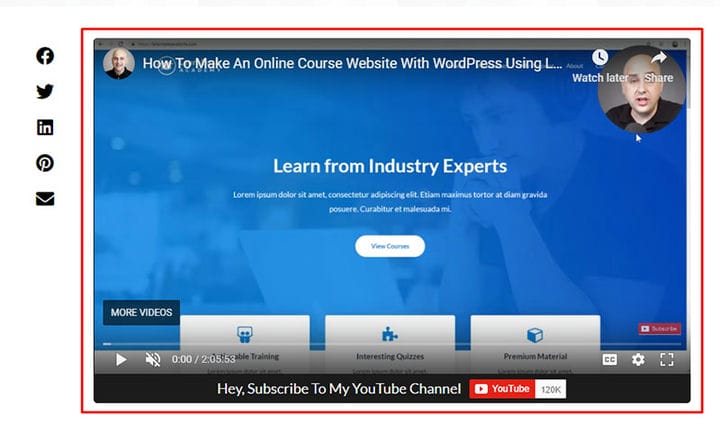So binden Sie einen WordPress-iFrame mit und ohne Plugin ein
Das Teilen oder Präsentieren von Inhalten anderer Ersteller auf Ihrer Seite kann zu rechtlichen Problemen führen.
Hier bietet das Einbetten eines Iframe-Codes eine einfache Lösung.
Wenn Sie eine WordPress-Website haben, die sich auf Medien konzentriert, dann ist es wichtig, dass die Inhalte, die Sie Ihrem Publikum zur Verfügung stellen möchten, relevant sind und es erreichen.
Hier müssen wir uns unseres Hosting-Speicherplatzes bewusst sein und ihn nicht vollständig verbrauchen.
Dieser Artikel, der von unserem Team bei wpDataTables, dem Plugin Nr. 1 für Tabellen und Diagramme, erstellt wurde, hilft Ihnen zu verstehen, wie Sie einen WordPress-iFrame verwenden können, was es ist und wie Sie es in Ihre Website einbetten können.
Was ist ein WordPress-iFrame?
Durch die Verwendung eines WordPress-iFrames können Sie eine Webseite in den Inhalt einer anderen einbetten. Dies geschieht durch die Verwendung klassischer HTML-Tags, die den externen Seitenlink enthalten. Andere Spezifikationen wie das Aussehen des Fensters können ebenfalls im benutzerdefinierten HTML-Block hinzugefügt werden.
Das bedeutet, dass Sie eine dynamische Seite auf Ihrer Website haben können, ohne den Inhalt auf dem Server zu hosten. Das spart viel Platz und sorgt dafür, dass sich Ihre Website für Ihre Benutzer schneller bewegt.
Gleichzeitig können die Videos auf Ihrer Website erscheinen, wenn Sie beispielsweise ein Video einbetten und nicht herunterladen.
Benutzer können die Videos ohne zusätzliche Belastung Ihrer Server ansehen. Dies ist intelligent, da die gestreamten Videos direkt vom Server der Quelle stammen.
Sie können iFrames auf fast jeder Website oder Webseite verwenden, und wir beginnen bereits zu verstehen, warum. Durch die Verwendung von iFrames erstellen viele Websitebesitzer ein Medium, das dabei hilft, Inhalte oder Webseiten aus anderen Quellen anzuzeigen. Sie können all dies tun, ohne sich Sorgen machen zu müssen, dass Sie Urheberrechtsgenehmigungen benötigen.
Wenn Sie iFrames verwenden, können Sie den Inhalt auch auf Ihrer Website anzeigen, ohne ihn in der WordPress-Medienbibliothek hosten zu müssen.
Warum ist das wichtig?
Die Antwort ist ganz einfach, alle Mediendateien haben einen erheblichen Teil des Speicherplatzes beansprucht, und Sie könnten Ihre Website sogar verlangsamen.
Warum einen WordPress-iFrame verwenden?
iFrame hilft der Website, Speicherplatz zu sparen und schneller zu sein. Es gibt viele Benutzer im Web, die iFrame ohne Plugin in WordPress einbetten. Dazu gehören Videos, Bilder, andere Websites und mehr. Sie können sogar iFrame verwenden, um Speicherplatz zu sparen, indem Sie Inhalte von anderen Servern einbetten.
Natürlich gibt es einige Methoden zum Einbetten von Inhalten, z. B. die Verwendung von AJAX- oder HTML5-Webelementen oder anderen. In vielen Fällen ist iFrame jedoch die bessere Wahl. Zum einen wird die iFrame-Einbettung für domänenübergreifende Inhalte verwendet. Auf diese Weise kann ein Website-Benutzer die ausgewählten Ressourcen von einer separaten Website anfordern und anzeigen, ohne das Element zu manipulieren.
Hier sind einige Vorteile der Verwendung von WordPress iFrame:
- Damit können Sie visuelle Inhalte kostenlos einbetten
- Sie können mehrere Anzeigen anzeigen
- Es ist eine einfache Möglichkeit, Inhalte aus externen Quellen problemlos anzuzeigen
- Es ist sicher und Sie müssen nicht auf den ursprünglichen Inhaltscode zugreifen
Iframes mit einem Plugin in WordPress einbetten
WordPress-iFrame-Plugins wurden entwickelt, um das HTML-iFrame-Element zu verwenden, das aus Sicherheitsgründen in WordPress veraltet war. Auf diese Weise können Sie die iFrame-Funktionalität mit nur wenigen Klicks anpassen. Es wird kein iFrame-Code mehr benötigt.
Die Plugins unterstützen Shortcodes zum Einfügen von iFrame. Sie können in jedem Abschnitt der Website wie Fußzeile, Widgets usw. hinzugefügt werden. Der iFrame kann problemlos andere Websites präsentieren, und Sie können verschiedene Attribute davon anpassen.
Im Folgenden werden wir die fünf besten WordPress iFrame-Plugins sehen:
iFrame
Das iFrame-Plugin wird großartige Ergebnisse liefern. Es hat die gleichen Funktionen wie das Einbetten eines iFrames, wird jedoch mit einem einfachen Shortcode generiert. Hier ist ein Beispiel für die Verwendung des Shortcodes für dieses WordPress-Plugin:
[iFrame data-src="https://www.YouTube.com/embed/fd0k_hbXWcQ" width="100%" height="400"]Erweiterter Responsive Video Embedder
Dieses Plugin eignet sich hervorragend für diejenigen, die YouTube- oder Vimeo-Videos in ihre WordPress-Website einbetten.
Mit Hilfe dieses Plugins können Sie Videos in einem ansprechenden und unkomplizierten Format auf Ihre Website bringen.
Dieses WordPress-Plugin fügt dem WordPress-Texteditor auch eine Schaltfläche zum Einbetten von Videos hinzu, mit deren Hilfe Sie ganz einfach Videos von verschiedenen Websites einbetten können.
Erweiterter iFrame
Ein weiteres nützliches Plugin ist das Advanced iFrame-Plugin. Es verwendet Shortcodes und nicht die regulären iFrame-Attribute und bietet eine Benutzeroberfläche zum Erstellen dieser Shortcodes.
Da WordPress aus Sicherheitsgründen iFrame-Tags entfernt, ist dieses Plugin das Beste. Sie können mit der Installation des Plugins beginnen, und dann werden Sie sehen, dass die Verwendung eines iFrame einfacher wird.
Automatischer iFrame
Dies ist eine Lösung zum Einbetten von iFrame in eine WordPress-Website. Probieren Sie es aus und nehmen Sie es vor.
iFrame-Popup
Das iFrame-Popup-WordPress-Plugin wurde entwickelt, um eine bestimmte Webseite in einem Popup-Fenster anzuzeigen. Es verwendet die URL der anzuzeigenden Webseite. Außerdem verwendet es die jQuery-Fancy-Box-Erweiterung, um den iFrame in einem Popup anzuzeigen.
So binden Sie iFrame ohne Plugin in WordPress ein
Dazu sind die Schritte überhaupt nicht kompliziert. Alles, was Sie tun müssen, um Code für einen iFrame einzubetten, ist das Öffnen und Schließen der HTML-Tags und der URL der Webseite, die Sie integrieren möchten.
Ein iFrame-Code sieht so aus:
Danach können Sie, wenn Sie möchten, weitere Parameter in das Tag einbringen. Die Definition des Fensters des iFrames kann folgendermaßen erfolgen:
- Src – Die Quelle des iFrame, dies ist eine URL. Wenn Ihre Website über SSL verfügt, müssen Sie sicherstellen, dass alle iFrames mit https:// beginnen.
- Breite/Höhe – Definieren Sie für Höhe und Breite des iFrame-Fensters Werte in Px
- Rahmenrand – Um den Rahmenrand anzuzeigen oder auszublenden, verwenden Sie die Werte ‘0’ oder ‘1’.
- Ausrichten – Um die Seitenausrichtung des Fensters festzulegen, verwenden Sie die Werte „links”, „rechts”, „rechts”, „oben”, „unten”.
- Scrollen – Zum Deaktivieren oder Aktivieren des Scrollens innerhalb des Fensters. Verwenden Sie die Werte „ja”, „nein” oder
Es gibt einige Einschränkungen, die wir über die Quell-URL wissen müssen. Wenn Sie einen iFrame verwenden, können Sie nur Inhalte von anderen Websites anzeigen, die dieselben Hypertext-Übertragungsprotokolle wie Ihre verwenden.
Wenn Ihre Website also mit HTTPS beginnt, können Sie Inhalte von anderen HTTPS-Websites von Drittanbietern einbetten. Dies gilt auch für Sites, die HTTP verwenden; Sie können nur URLs einbetten, die HTTP enthalten.
Abschließende Gedanken zum Einbetten eines WordPress iFrame
Zusammenfassend ist es für jeden WordPress-Site-Besitzer sehr nützlich zu wissen, wie man einen iFrame-Code einbettet.
Dies gilt umso mehr für jemanden, der auf viele Inhalte angewiesen ist, um die Aufmerksamkeit seiner Benutzer zu erlangen.
Wenn Ihnen dieser Artikel zum Einbetten eines WordPress-Iframes gefallen hat, sollten Sie sich diesen Artikel zum Ändern von Schriftarten in WordPress ansehen.
Wir haben auch über einige verwandte Themen geschrieben, z. B. wie man die Seiten-ID in WordPress findet, wie man die WordPress-Medienbibliothek herunterlädt, wie man Render-blockierendes JavaScript und CSS in Inhalten “above the fold " eliminiert, wie man einen DDoS-Angriff stoppt und wie man den Seitentitel in WordPress ausblendet.